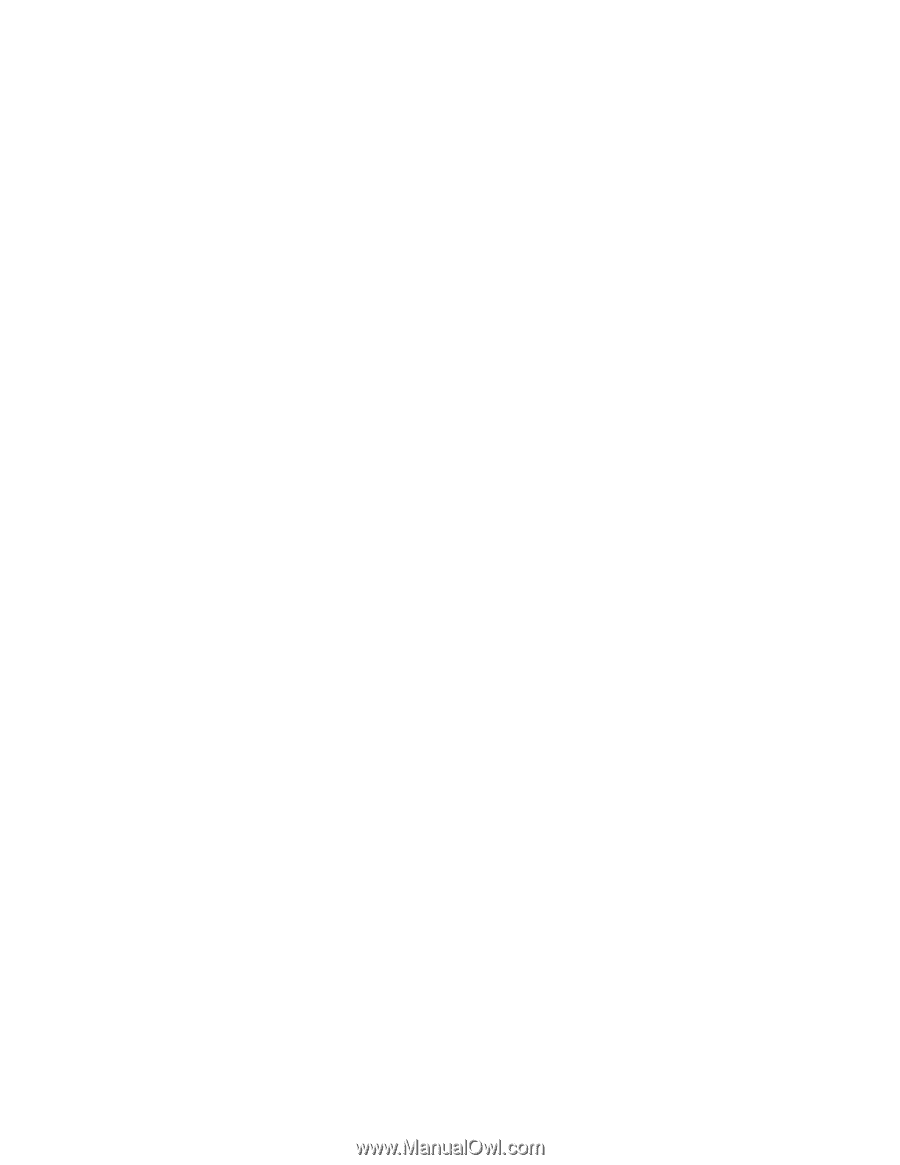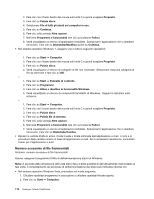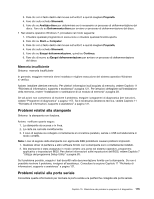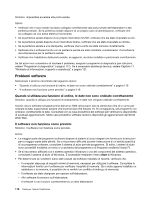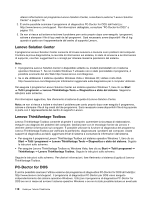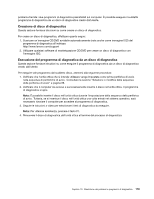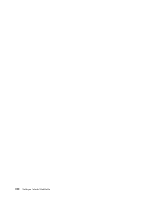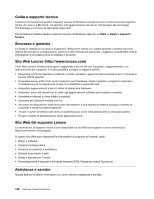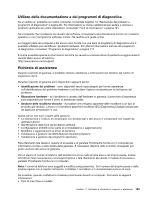Lenovo ThinkCentre M91 (Italian) User guide - Page 133
Creazione di disco di diagnostica, Esecuzione del programma di diagnostica da un disco di diagnostica
 |
View all Lenovo ThinkCentre M91 manuals
Add to My Manuals
Save this manual to your list of manuals |
Page 133 highlights
problema tramite i due programmi di diagnostica preinstallati sul computer. È possibile eseguire il suddetto programma di diagnostica da un disco di diagnostica creato dall'utente. Creazione di disco di diagnostica Questa sezione fornisce istruzioni su come creare un disco di diagnostica. Per creare un disco di diagnostica, effettuare quanto segue: 1. Scaricare un'immagine CD/DVD avviabile automaticamente (nota anche come immagine ISO) del programma di diagnostica all'indirizzo: http://www.lenovo.com/support 2. Utilizzare qualsiasi software di masterizzazione CD/DVD per creare un disco di diagnostica con l'immagine ISO. Esecuzione del programma di diagnostica da un disco di diagnostica Questa sezione fornisce istruzioni su come eseguire il programma di diagnostica da un disco di diagnostica creato dall'utente. Per eseguire tale programma dal suddetto disco, attenersi alla seguente procedura: 1. Verificare che l'unità ottica che si intende utilizzare venga impostata come prima periferica di avvio nella sequenza di periferiche di avvio. Consultare la sezione "Selezione o modifica della sequenza della periferica di avvio" a pagina 88. 2. Verificare che il computer sia acceso e successivamente inserire il disco nell'unità ottica. Il programma di diagnostica si apre. Nota: È possibile inserire il disco nell'unità ottica durante l'impostazione della sequenza della periferica di avvio. Tuttavia, se si inserisce il disco nell'unità ottica una volta entrati nel sistema operativo, sarà necessario riavviare il computer per accedere al programma di diagnostica. 3. Seguire le istruzioni a video per selezionare il test di diagnostica da eseguire. Nota: Per ulteriore assistenza, premere il tasto F1. 4. Rimuovere il disco di diagnostica dall'unità ottica al termine del processo di diagnostica. Capitolo 10. Risoluzione dei problemi e programmi di diagnostica 119